צירוף מחשב לדומיין DC ויצירת משתמשים ב Active Directory
במאמר זה נראה כיצד לצרף מחשב לסביבת הדומיין ובנוסף ניצור משתמשים בAD על מנת להתחבר לתחנה\מחשב זה
המצרכים:
1. Windows Server 2008 עובד ותקין!
2. Windows 7
נתחיל…
נכנס ל Windows 7 נלחץ על התחל וקליק ימני על Computer
נלחץ על Advanced system settings ונעבור ללשונית Computer Name
נלחץ על Change
נסמן Domain ואז נרשום את שם הDomain שלנו, אם קיבלתם שגיאה בדקו שה Firewall לא פועל בWindows 7
לדוגמא : shushan.co.il
הכניסו שם משתמש וסיסמא של המנהל, המתינו כמה שניות
ואז תקבלו הודעה שהצטרפתם בהצלחה לDomain
לחצו על OK ובצעו ריסטארט
עכשיו.. מה? צריך ליצור User על מנת להתחבר לDomain
נחזור לשרת שלנו נפתח את ה servermanager.msc ונפתח את ה Active Directory domain services
כעת ניצור OU אשר מכילה משתמשים OU היא סוג של קבוצה המכילה משתמשים ובאה לתת סדר בארגון הAD ולא רק… כעת ניצור OU
נלחץ קליק ימני על Tbs-it.com
נלחץ על New ואז Organizational Unit
ניתן לה את השם Managers ונלחץ על OK
כעת בתוך ה OU שיצרנו ,ניצור את השם משתמש שכן אם קראנו לOU מנהלים המשתמש הוא אחד מהמנהלים בארגון.
בתוך Managers נלחץ קליק ימני ואז New -> User
נרשום את פרטי המשתמש
נלחץ Next ונגדיר סיסמא
- User Must change password at next logon
- המשתמש חייב לשנות את ססמתו בכניסתו הבאה
- User cannot change password
- המשתמש אינו יכול לשנות את ססמתו
- Password never expires
- הססמה לעולם לא פגה
- Account is disables
- החשבון מנוטרל
אנו נבטל את כל הסימונים ונסמן רק את Password never expires
נחזור אל מערכת ההפעלה Windows 7 ונרשום את שם המשתמש והססמא שיצרנו
ונלחץ Enter, בדקו שאתם מתחברים לארגון ולא למחשב אל חשבון לוקאלי,

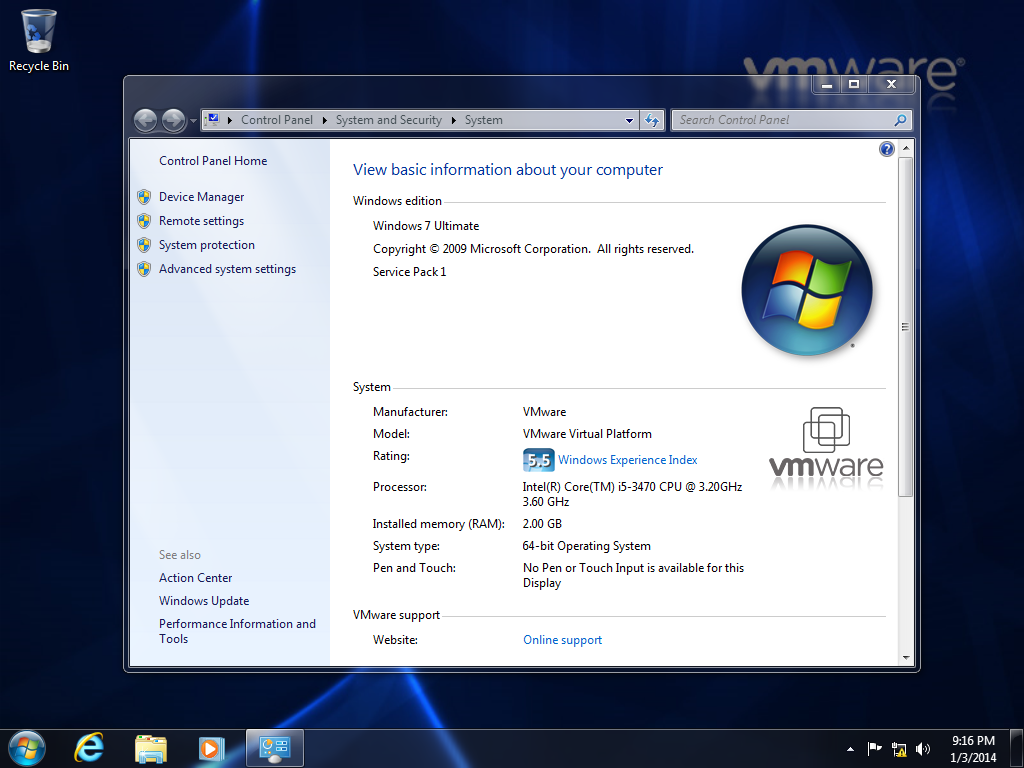
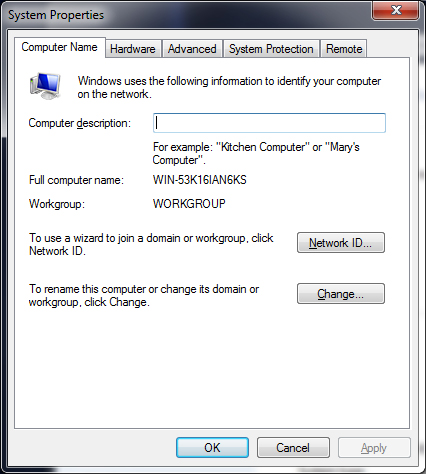
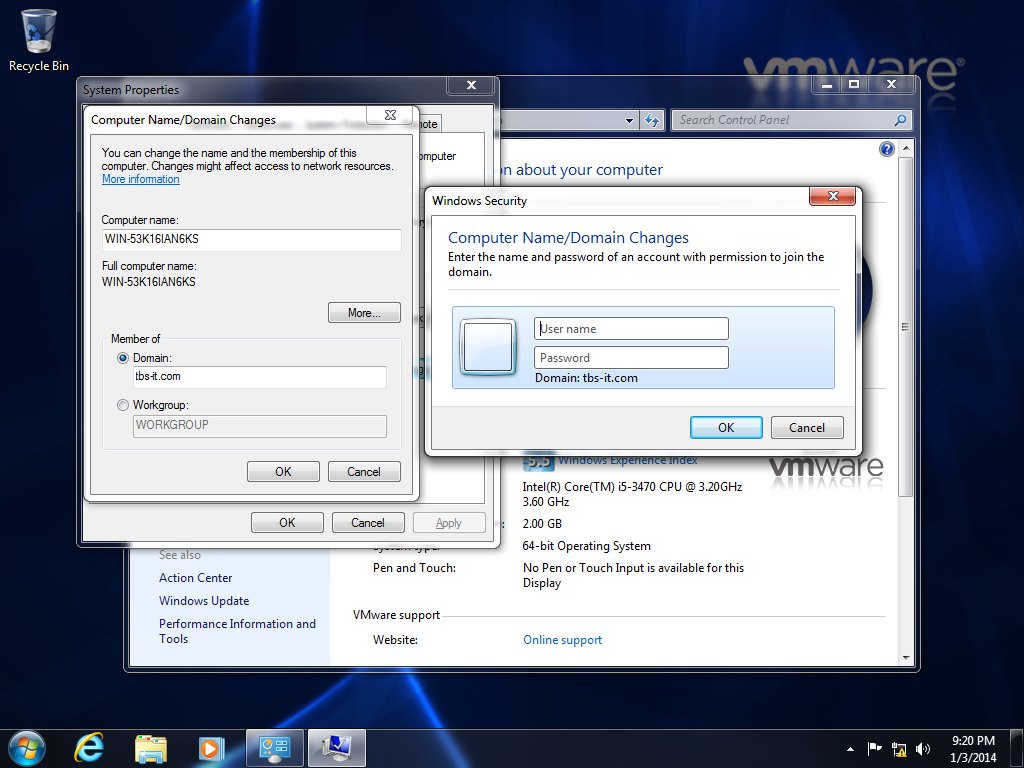
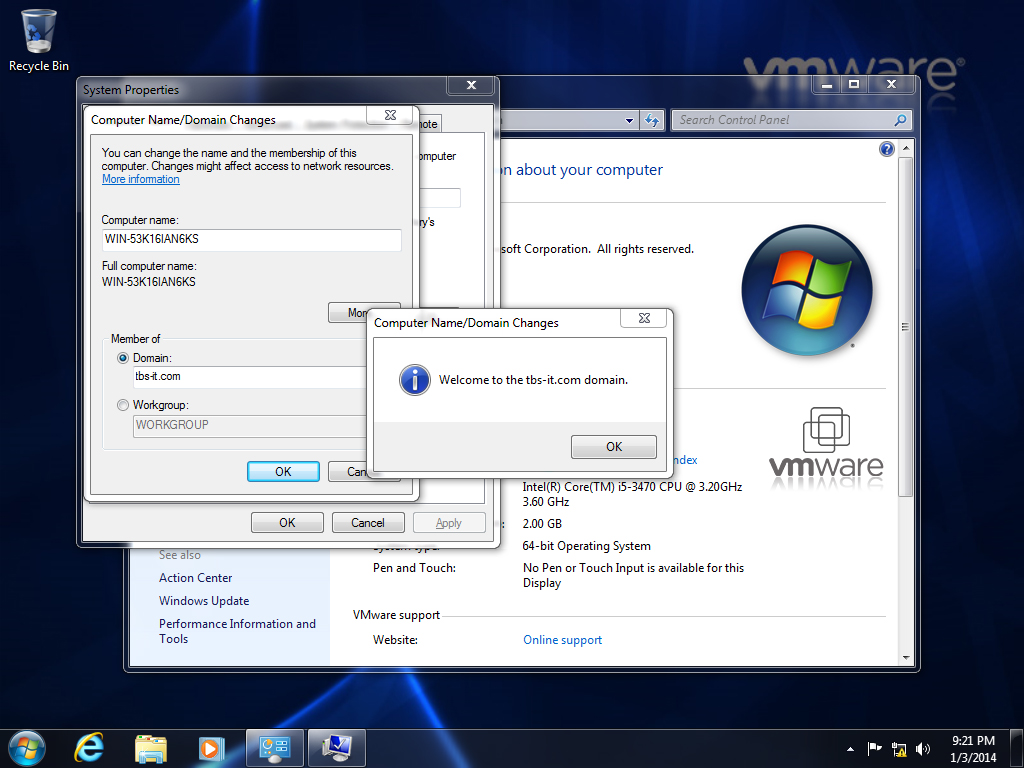
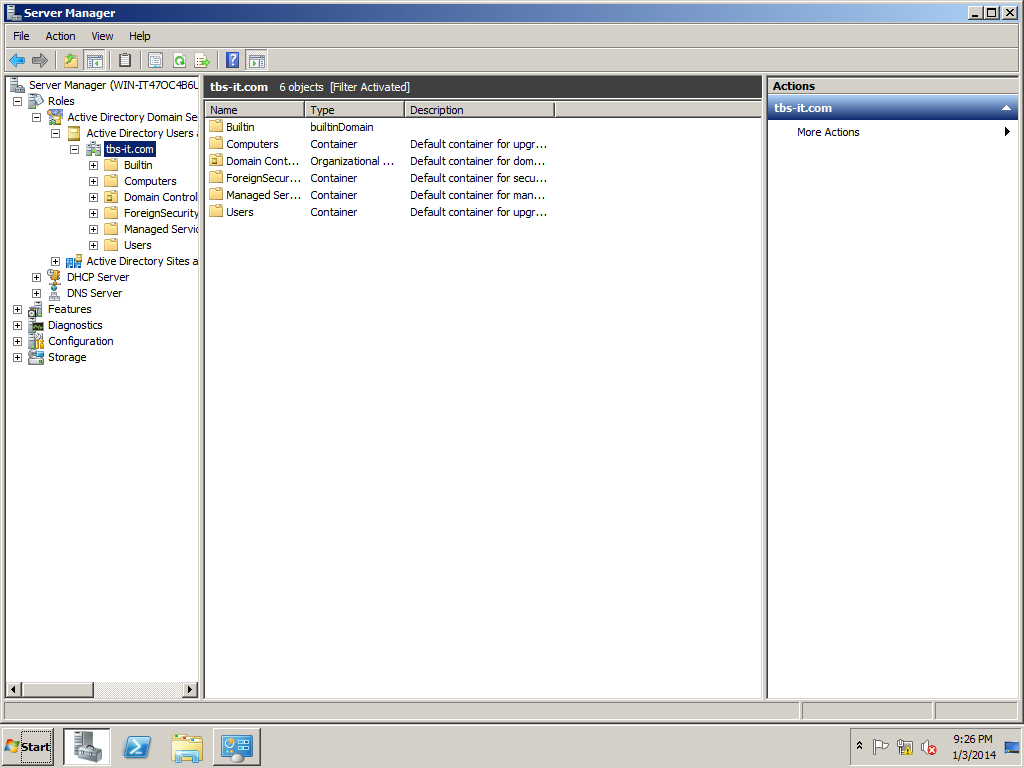
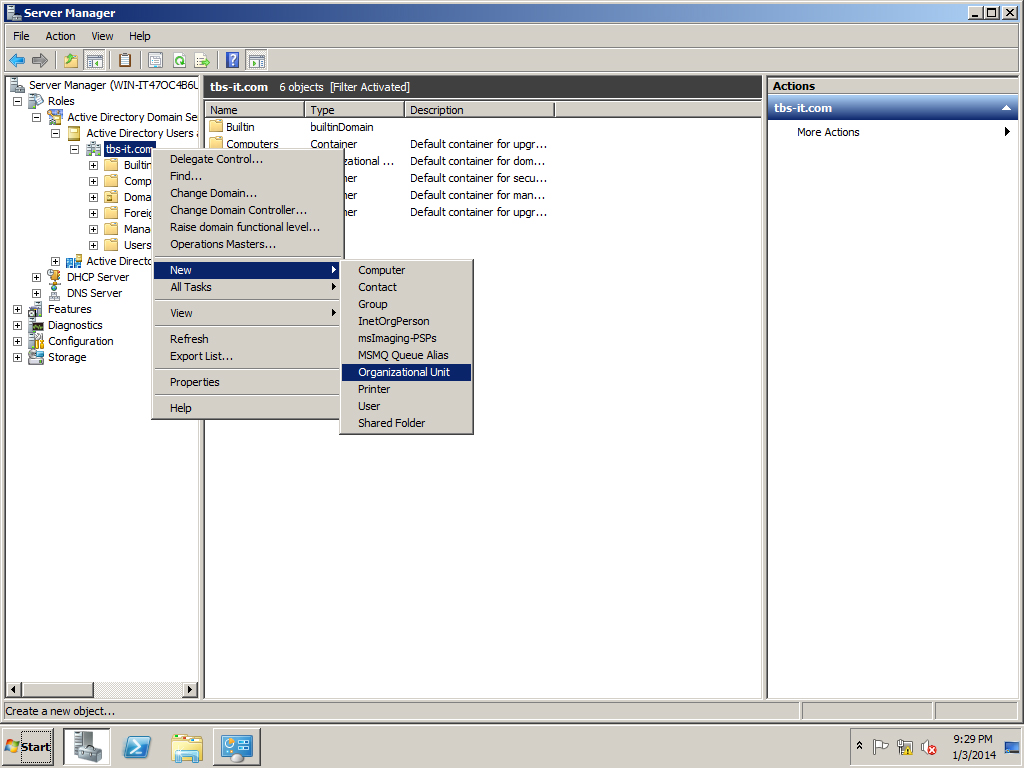
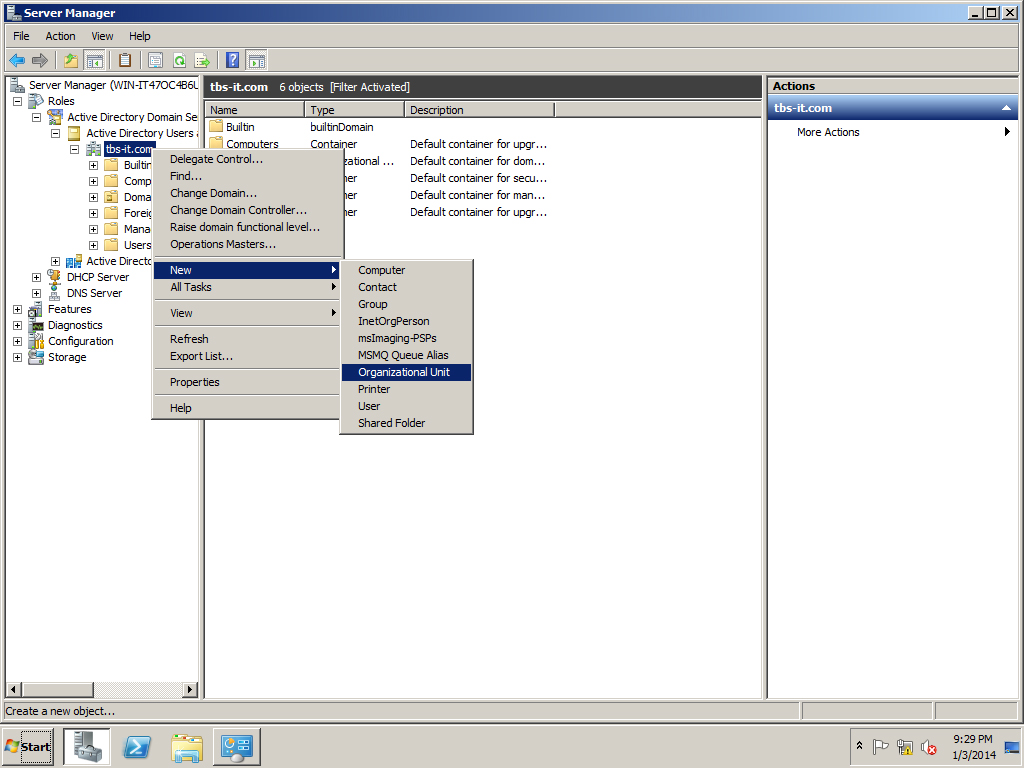
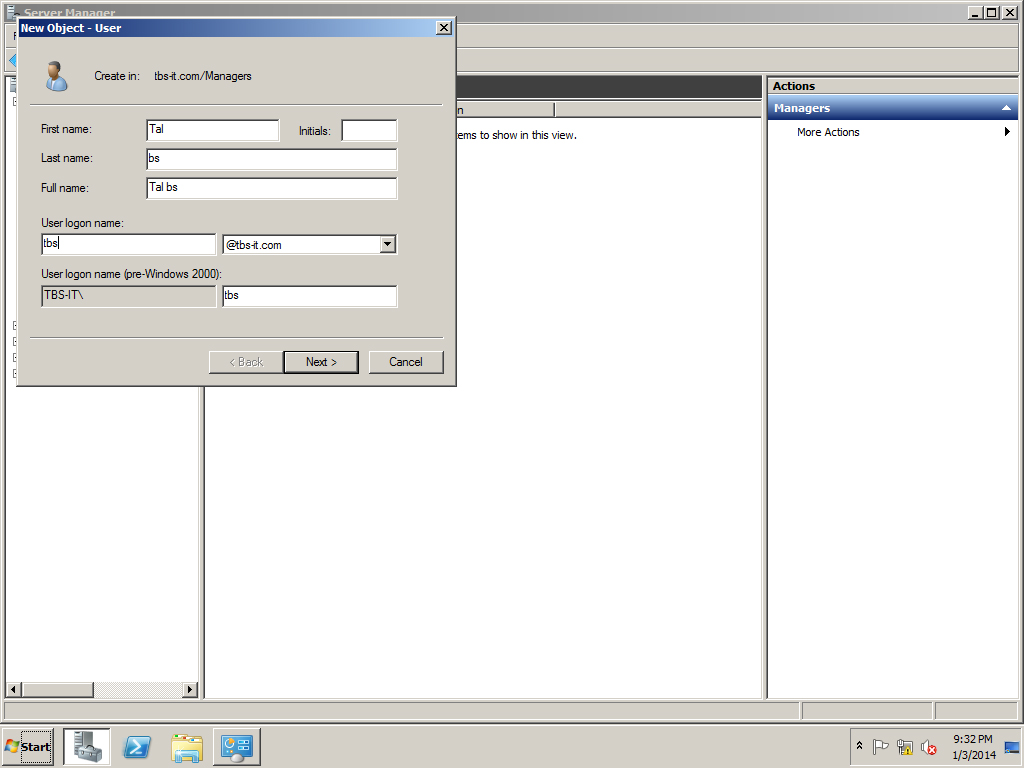
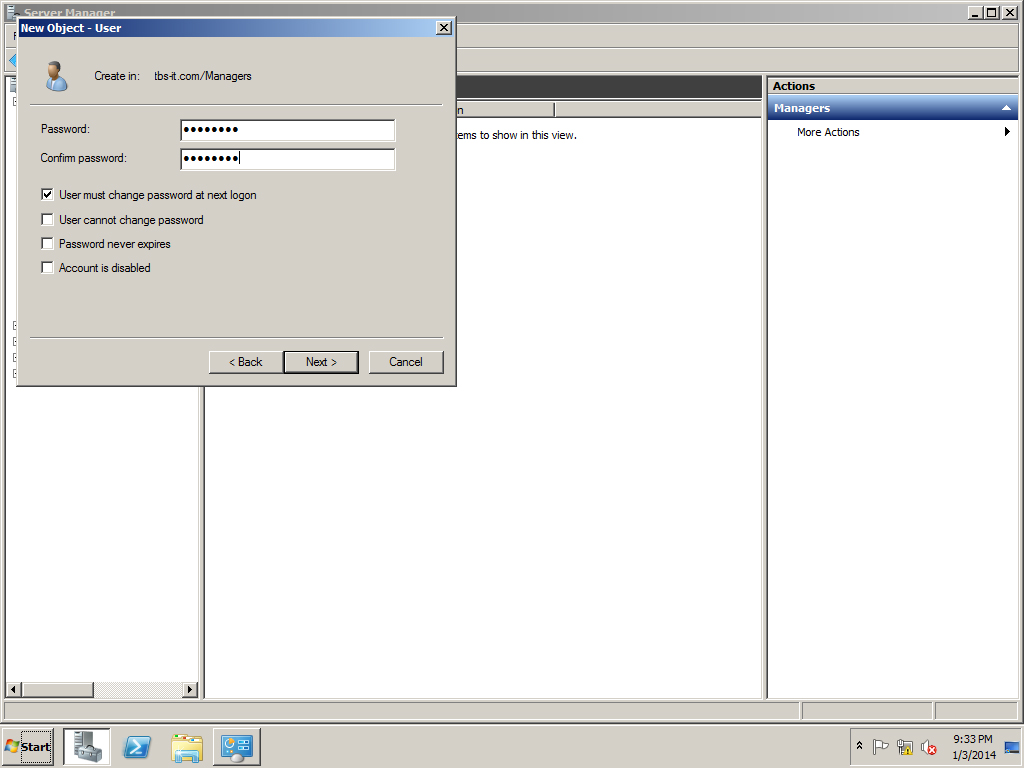
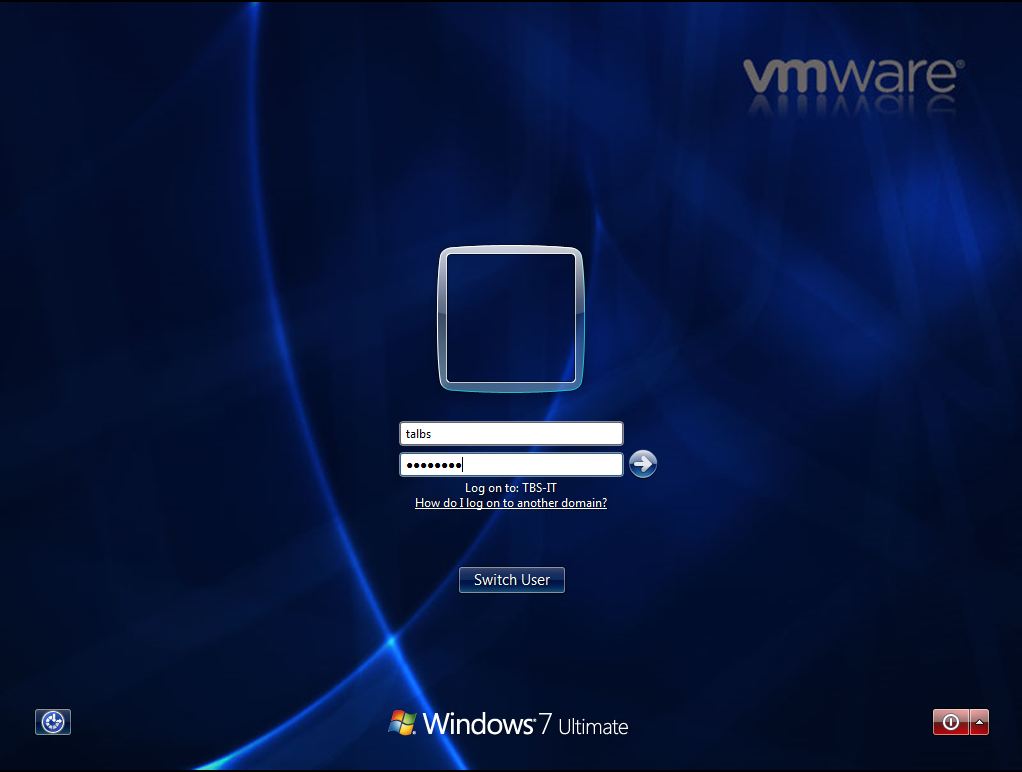
3 comments
טל שלום .
כבוד על העבודה המדהימה . אני לומד ניהול רשתות אצל ארז יעקובי ועכשיו אני מבין על מה הוא פירגן לך . כל הכבוד
הכל ברור ומסודר גם בקריאה נוחה מהסמארטפון
תודה רבה,
קיימים עוד הרבה מאמרים, הסברים ומדריכים באתר ממליץ לך לקרוא אותם על מנת שתוכל לעלות את רמת הידע
בהצלחה.
האתר שלך מצוין !
הרבה חיילים לומדים ממנו ומאוד מרוצים
תודה על ההשקעה !!!!